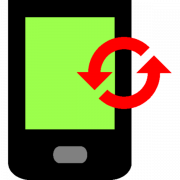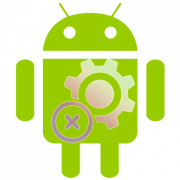Содержание:
Вариант 1: Веб-версия
На сегодняшний день единственный доступный в Zoom способ открытия конференции для подключения по фиксированной ссылке сводится к использованию персонального идентификатора учетной записи. Создаваемый таким образом автоматический сеанс связи можно отчасти предварительно настроить через универсальную онлайн-версию сервиса или настольное Windows-приложение.
Подробнее: Как использовать Zoom в браузере
- Руководствуясь представленной выше инструкцией, перейдите на официальный сайт рассматриваемого сервиса, выполните авторизацию и откройте настройки аккаунта. Как правило, для этого необходимо нажать кнопку «Моя учетная запись» на верхней панели.
- После перехода к основным параметрам учетной записи с помощью боковой панели откройте страницу «Конференции» и выберите дочернюю вкладку «Персональный зал». Обратите внимание, что при отсутствии нужного пункта можете воспользоваться боковыми стрелочками для навигации между разделами.
- Здесь уже по умолчанию будет доступна персональная ссылка в рамках блока с говорящим названием «Ссылка приглашения». Можете скопировать адрес и передать будущим потенциальным участникам, равно как и «Код доступа», для отображения которого следует использовать кнопку «Показать».
- Если требуется изменить какие-либо данные, как нетрудно догадаться, необходимо нажать «Изменить» и отредактировать доступные для изменения сведения. Бесплатные пользователи мессенджера могут только менять «Код доступа», задействовать «Зал ожидания» и редактировать несколько основных параметров конференции, будь то подключение в любое время или автоматический запрет на использование камеры и микрофона участниками.
- Дополнительное изменение персонального идентификатора и связанной с ним ссылки доступно лишь после оформления любой платной подписки. К сожалению, обойти ограничение в настоящее время невозможно, если вам требуется изменить существующую ссылку.
Читайте также: Способы обхода 40-минутного ограничения в Zoom
Чтобы применить все внесенные изменения, обязательно используйте кнопку «Сохранить» в нижней части страницы. Убедиться в успешной работоспособности ссылки, в свою очередь, можете путем перехода по адресу прямо через браузер, что позволит подключиться к собственному сеансу связи на любой другой платформе.
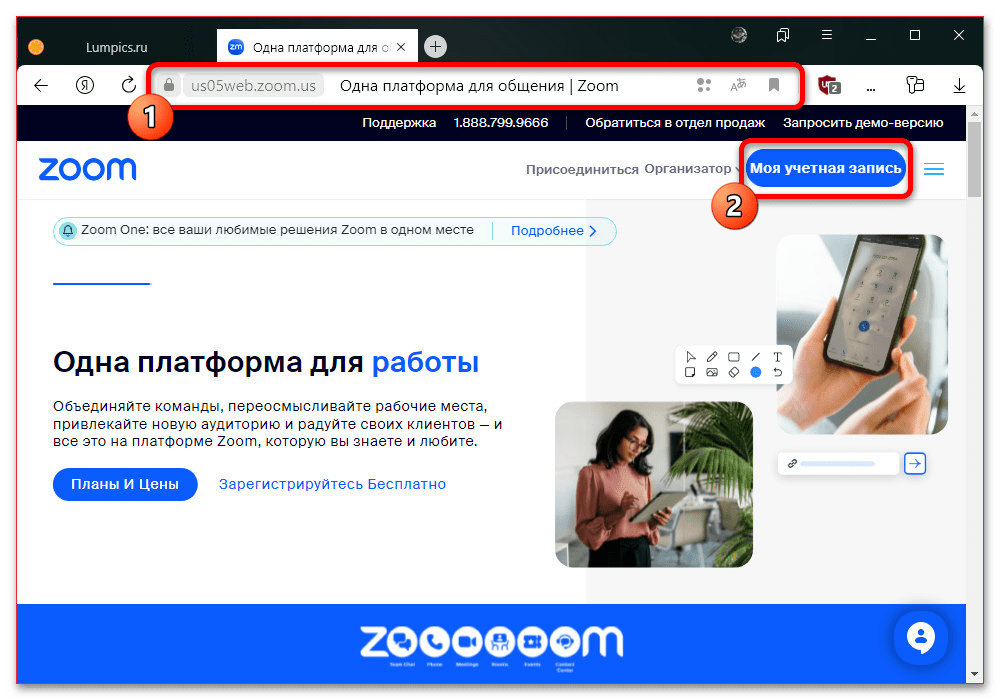
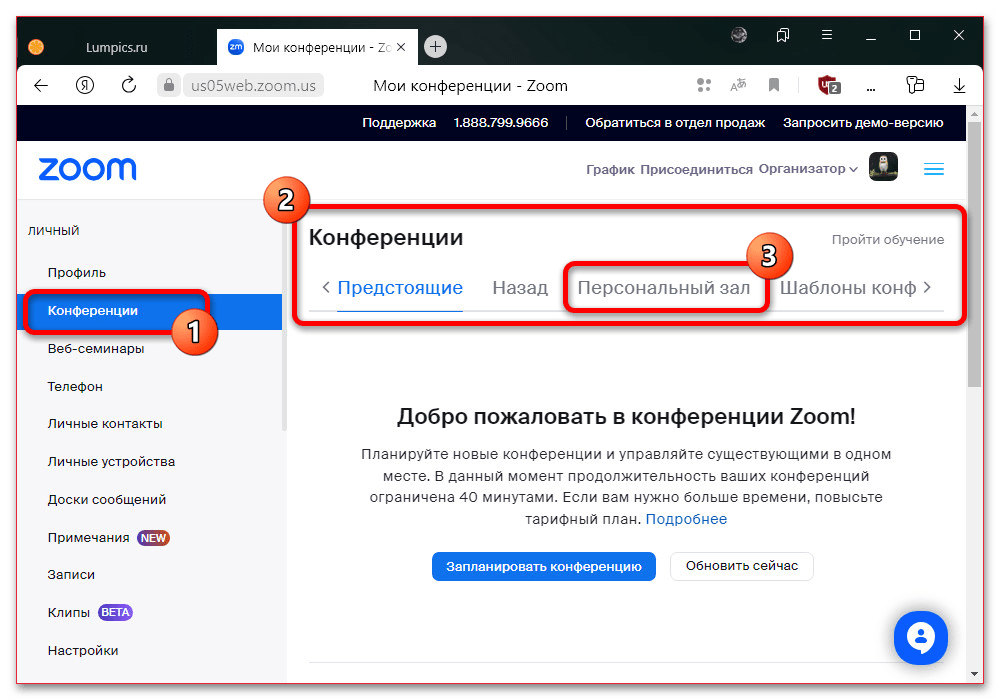
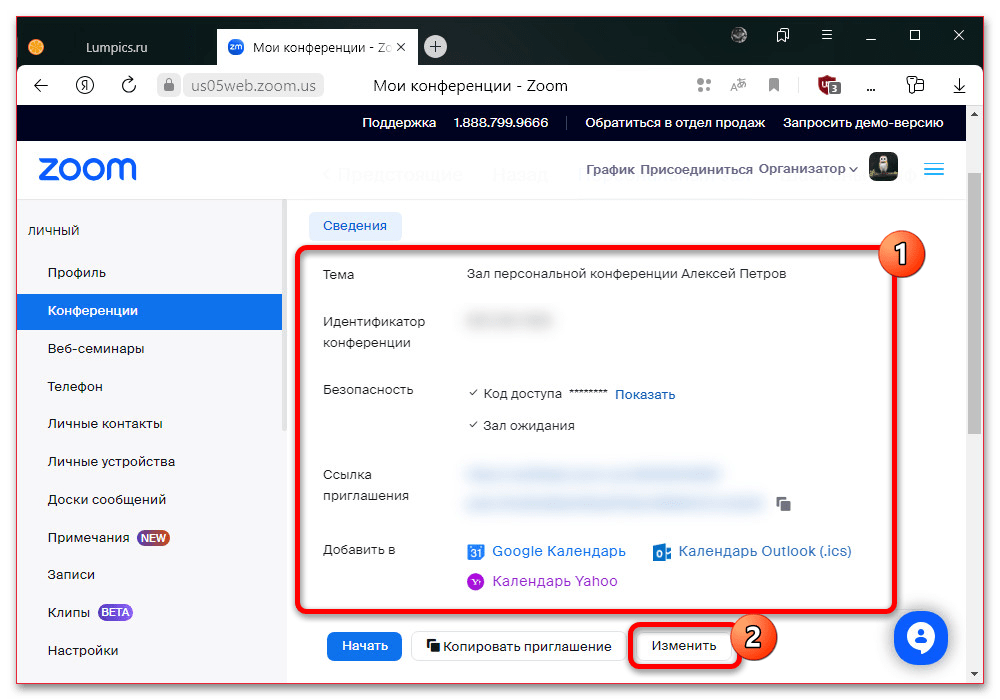


Вариант 2: Приложение для Windows
Кроме веб-сайта, как уже было отмечено ранее, отредактировать персональный идентификатор конференции и связанный сеанс связи можно через настольный клиент Zoom. Мы не будем подробно останавливаться на отдельных параметрах, так как большая часть доступных в этой версии опцией полностью идентична рассмотренному ранее варианту.
- Сначала необходимо открыть клиент Зума и выполнить обязательную авторизацию. После этого через верхнее меню перейдите на вкладку «Главная», разверните выпадающий список «Новая конференция», наведите курсор мыши на отмеченный пункт с вашим текущим персональным идентификатором и нажмите «Настройки личного идентификатора конференции».
- Во всплывающем окне будет представлен набор параметров, включающих «Идентификатор персональной конференции», «Безопасность», «Видеоизображение», «Звук» и «Расширенные параметры». По умолчанию менять можно любые настройки без ограничений за исключением идентификатора, но и это возможно после оформления совершенно любого платного тарифного плана.
Завершите изменение настроек и воспользуйтесь кнопкой «Сохранить» для выхода и возврата к основному окну мессенджера. Как можно заметить, в этой версии отсутствует полноценная прямая ссылка, которую можно скопировать, и потому дополнительно, по аналогии с мобильным приложением, придется вручную совместить несколько наборов символов.

Самостоятельное получение ссылки
Для получения непосредственно самого URL-адреса в обход веб-версии, где готовую ссылку можно просто скопировать, придется совместить уникальный идентификатор конференции с определенным представленным ниже адресом. Каким бы ни был идентификатор, символы должны находиться строго после «/» без пробелов.
https://us05web.zoom.us/j/
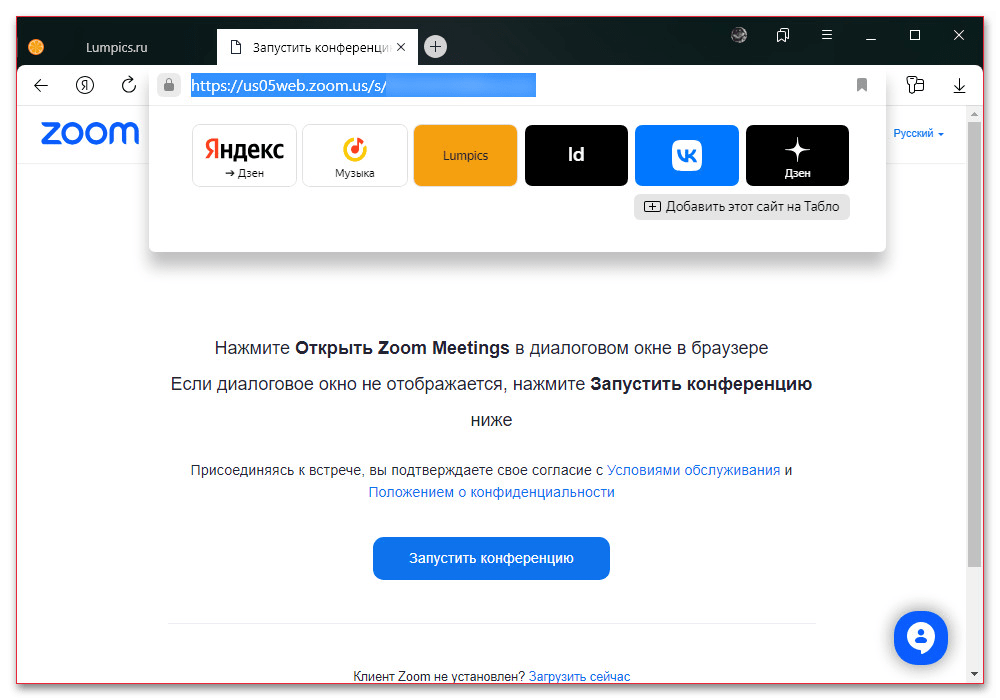
Отдельного внимания в рамках этого раздела заслуживает мобильное приложение, так как, несмотря на отсутствие настроек, предоставляет доступ к упомянутому ранее идентификатору. Чтобы получить нужный набор символов, откройте приложение, с помощью нижней панели перейдите на вкладку «Подробнее» и коснитесь блока с пользовательской информацией.
Именно на открывшейся странице в самом конце списка параметров можно найти «Идентификатор персональной конференции». Кроме этого, получить данный идентификатор можно прямо при создании нового сеанса связи в любой версии приложения, просто задействовав опцию «Использовать идентификатор персональной конференции», как показано в нашем примере.
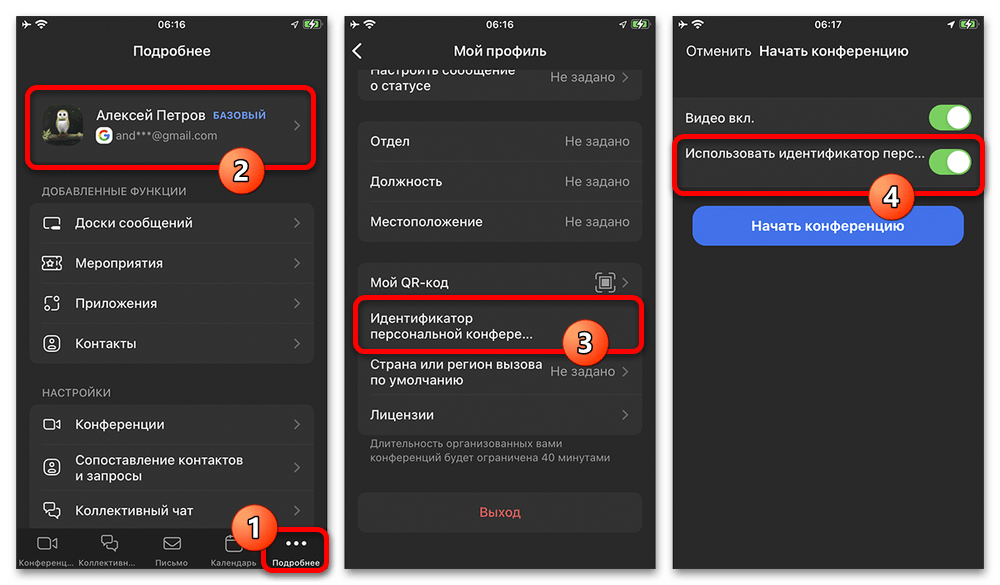
 Наш Telegram каналТолько полезная информация
Наш Telegram каналТолько полезная информация
 Создаем сервер компьютерной игры через программу Hamachi
Создаем сервер компьютерной игры через программу Hamachi
 Как и где посмотреть свой пароль в Скайпе
Как и где посмотреть свой пароль в Скайпе
 Как уменьшить размер видео в Sony Vegas
Как уменьшить размер видео в Sony Vegas
 Где хранятся файлы в программе BlueStacks
Где хранятся файлы в программе BlueStacks
 Clownfish не работает: причины и решения
Clownfish не работает: причины и решения
 Почему в BlueStacks отсутствует подключение к интернету
Почему в BlueStacks отсутствует подключение к интернету
 Исправляем ошибку запуска BlueStacks
Исправляем ошибку запуска BlueStacks
 Настраиваем Gmail в Outlook
Настраиваем Gmail в Outlook
 Изменяем язык в Blender 3D
Изменяем язык в Blender 3D
 Очищаем папку Удаленные в Outlook
Очищаем папку Удаленные в Outlook
 Решаем проблему с запуском Outlook
Решаем проблему с запуском Outlook
 Настройка сети в VirtualBox
Настройка сети в VirtualBox
 R-Studio: алгоритм использования программы
R-Studio: алгоритм использования программы
 Настраиваем автоответ в Outlook
Настраиваем автоответ в Outlook
 Настраиваем архивацию писем в Outlook
Настраиваем архивацию писем в Outlook
 Восстановление пароля в ICQ – подробная инструкция
Восстановление пароля в ICQ – подробная инструкция
 Отзываем письма в Outlook
Отзываем письма в Outlook
 Speedfan не видит вентилятор
Speedfan не видит вентилятор
 Как накладывать текстуры в 3ds Max
Как накладывать текстуры в 3ds Max
 Как сделать стекло в 3ds Max
Как сделать стекло в 3ds Max lumpics.ru
lumpics.ru